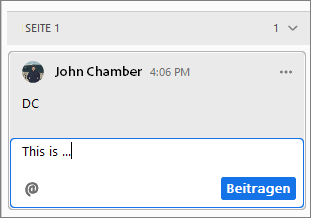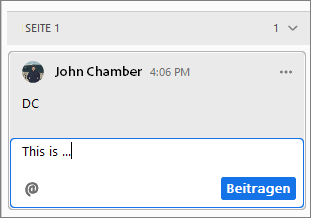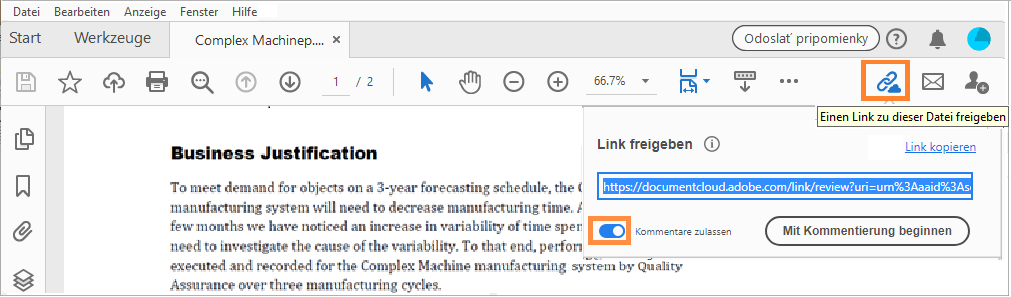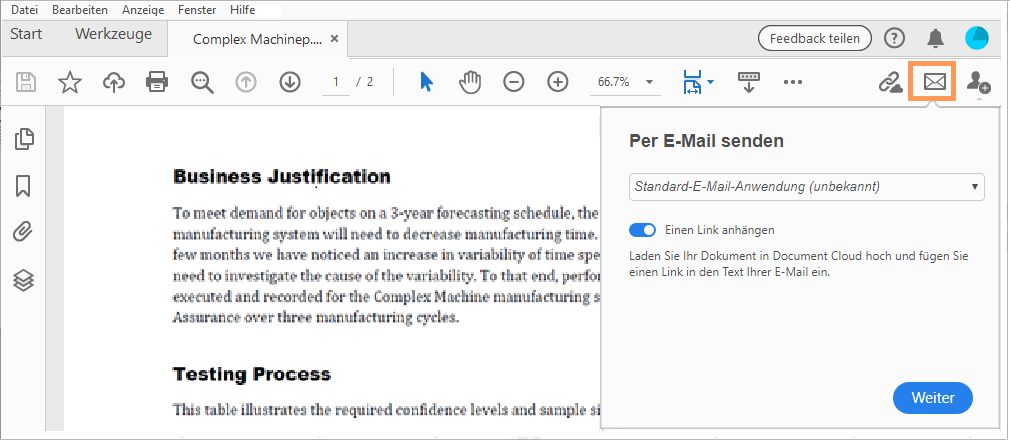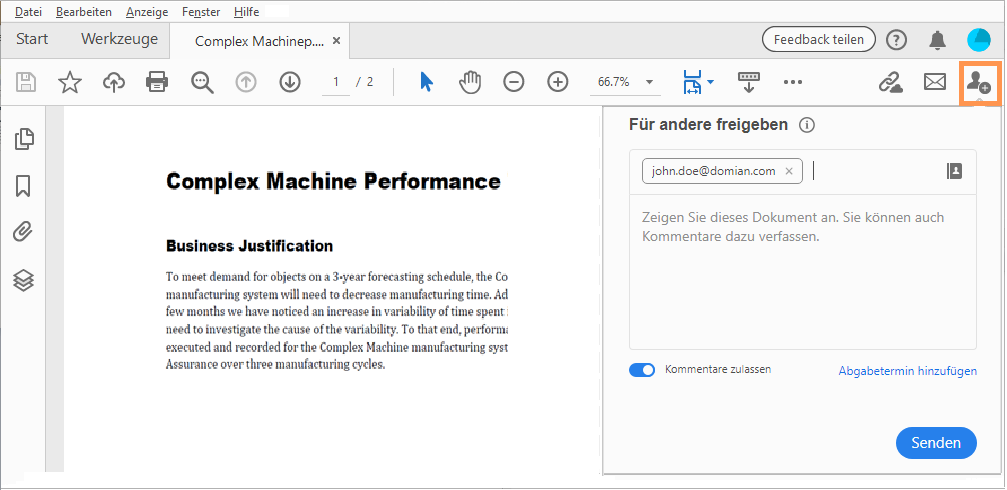Die aktuelle Version von Acrobat ist jetzt verfügbar. Weitere Informationen finden Sie unter Überblick über die neuen Funktionen | Acrobat – aktuelle Version.


Wichtige Dateien mit einem Sternchen markieren und geräteübergreifend darauf zugreifen
Verfügbar in der Version von Oktober 2019
Du kannst deine wichtigen Dateien jetzt in Acrobat mit einem Sternchen markieren, um sie später von jedem beliebigen Gerät aus aufzurufen. Sie können Dateien auf Ihrem lokalen Computer, in Document Cloud oder in einem beliebigen Speicher von Drittanbietern mit Sternchen markieren. Dateien, die Sie zum Signieren gesendet oder empfangen haben, können nicht mit einem Sternchen markiert werden.
Beim Markieren mit Sternchen werden lokale Dateien automatisch in Document Cloud kopiert. Speicherdateien von Drittanbietern werden nicht in die Cloud kopiert. Sie finden alle mit Sternchen versehenen Dateien auf der Registerkarte „Mit Sternchen markiert“ in der Startansicht. Ein gefülltes Sternsymbol unter „Zuletzt verwendet“ zeigt an, dass die Datei mit einem Sternchen markiert wurde. Wenn Sie die Markierung mit Sternchen für eine Datei aufheben, wird die Datei von der Registerkarte „Mit Sternchen markiert“ entfernt, bleibt jedoch in der Cloud erhalten.
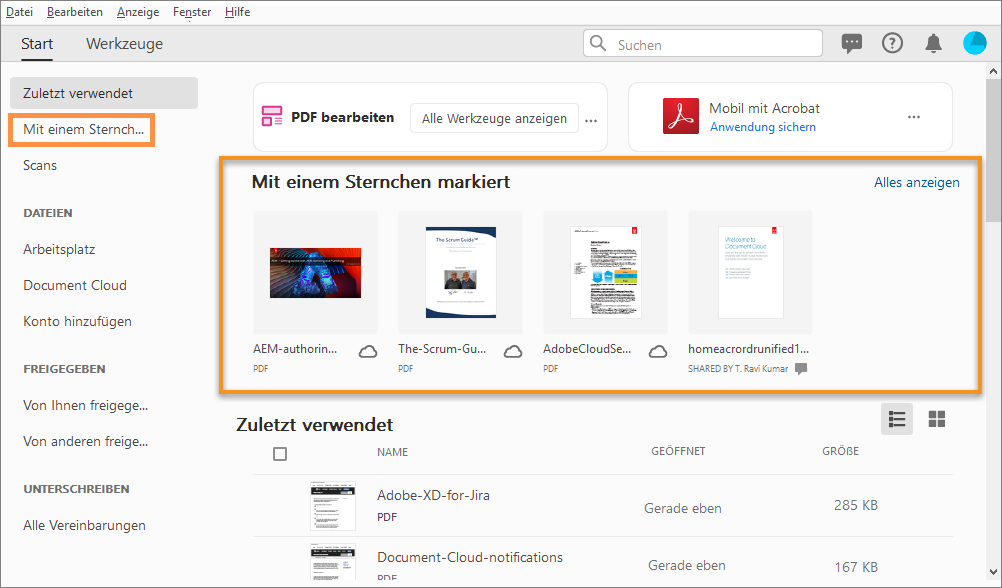
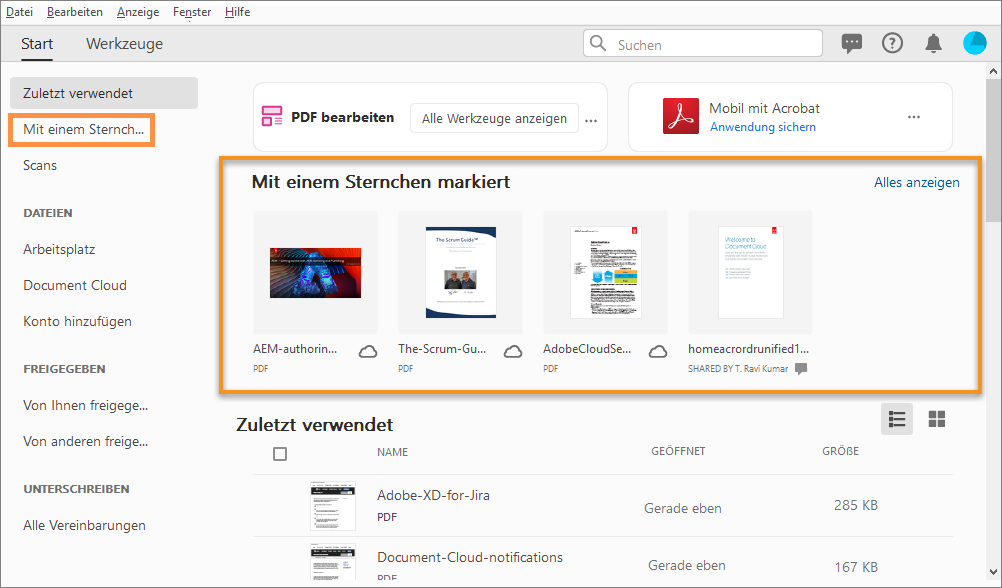
Eine Datei von der Startseite oder dem Viewer aus mit einem Sternchen markieren:
- Bewegen Sie den Cursor in der Startansicht über der PDF-Datei und klicken Sie auf das Sternsymbol neben dem Dateinamen.
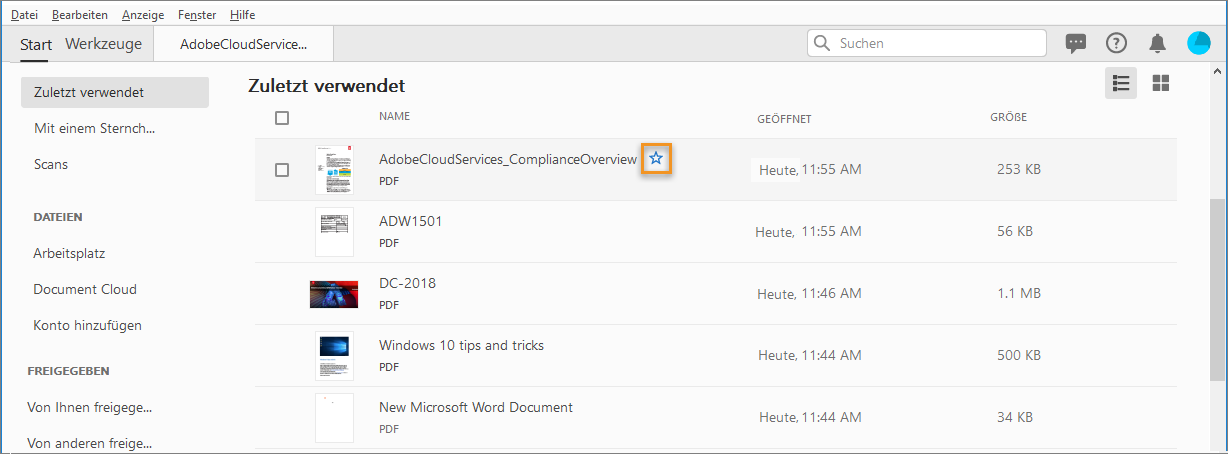
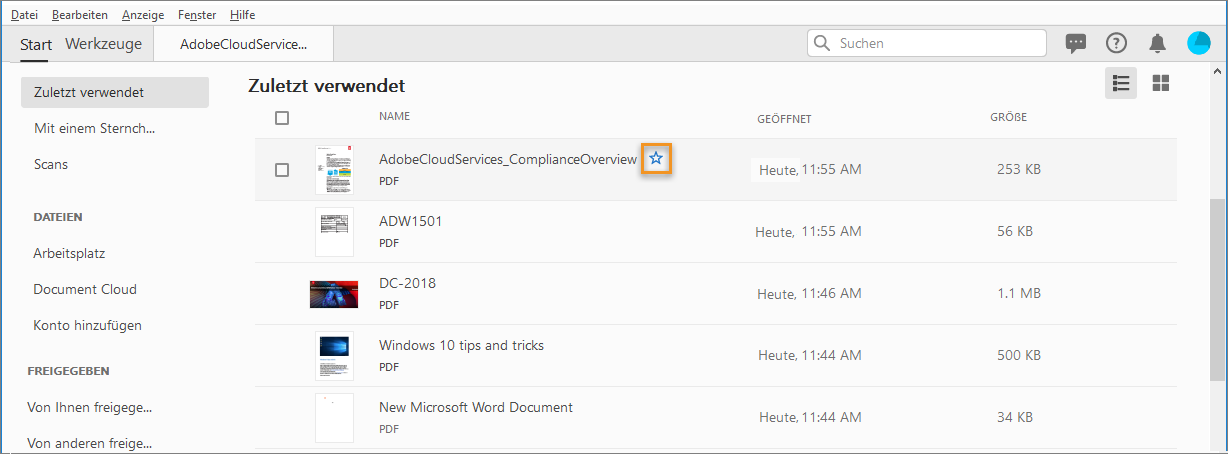
- Öffne die PDF-Datei in Acrobat und klicke in der Werkzeugleiste auf das Sternsymbol.
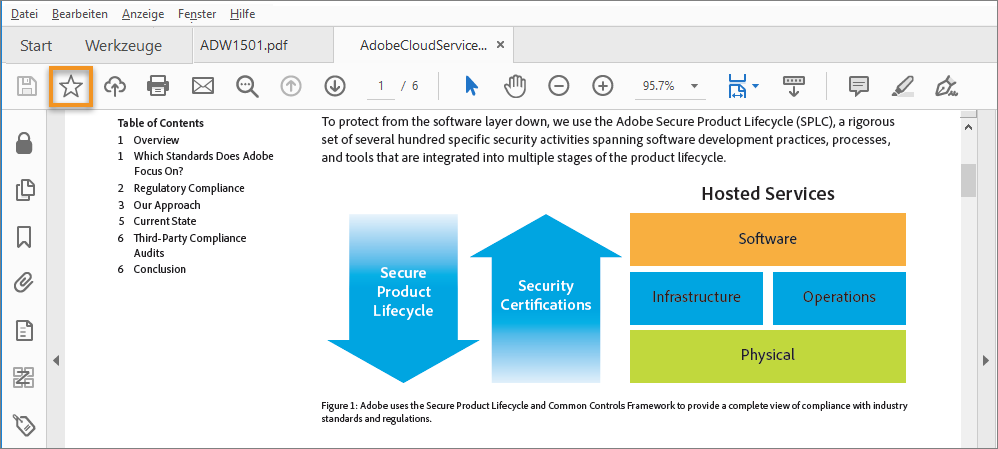
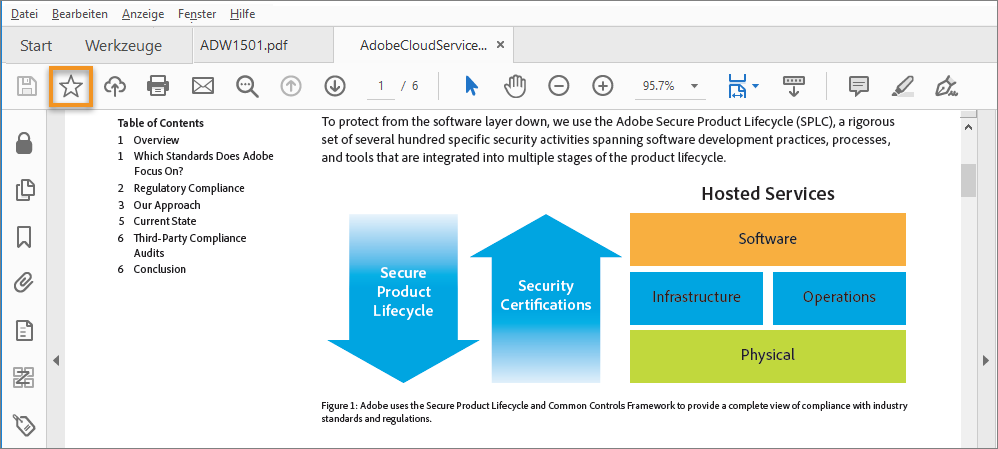
Wenn Sie zum ersten Mal eine PDF-Datei erstellen, werden Sie aufgefordert auszuwählen, ob Sie auf allen Ihren Geräten auf die mit Sternchen versehenen Dateien zugreifen möchten oder nur auf einem bestimmten Gerät.
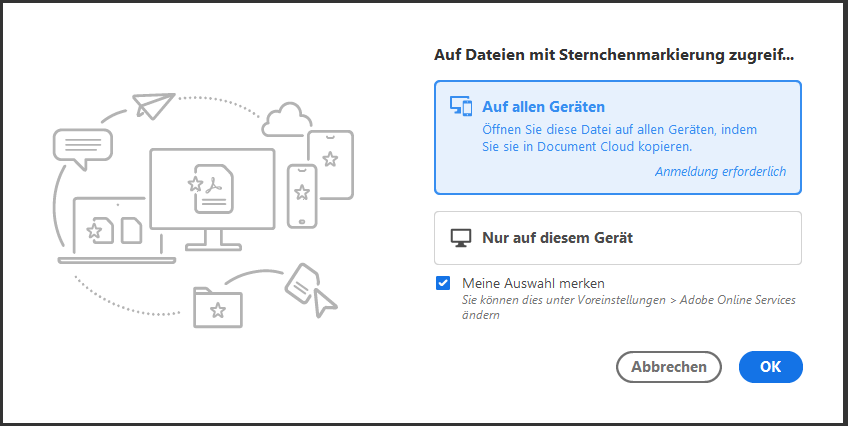
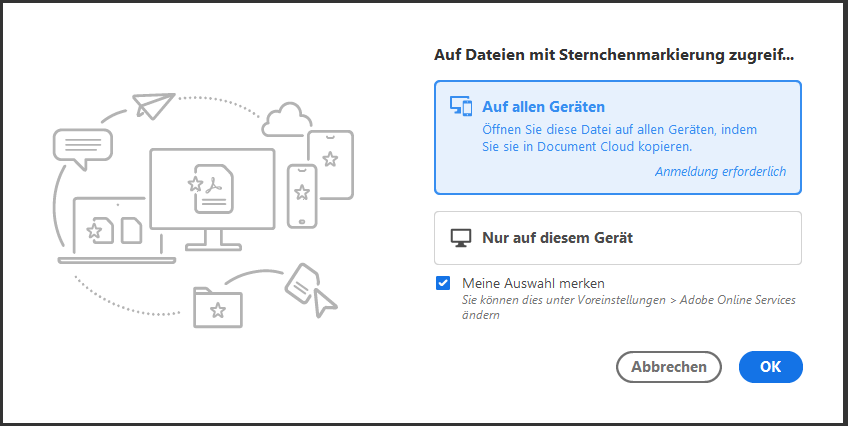
Sie können Ihre Voreinstellungen jederzeit unter Bearbeiten > Voreinstellungen > Adobe-Onlinedienste > Speicherort der Datei mit Sternchenmarkierung ändern.
Vereinfachte Komprimierung von PDF-Dateien mit nur einem Klick
Verfügbar in der Version von Oktober 2019
Jetzt haben Sie die Möglichkeit, eine optimierte Version einer PDF-Datei direkt aus dem Dateimenü in Acrobat zu generieren. Nachdem Sie ein PDF-Dokument bearbeitet haben, komprimieren Sie die Dateigröße, indem Sie Datei > PDF komprimieren“ oder „Dateigröße verringern“ auswählen.
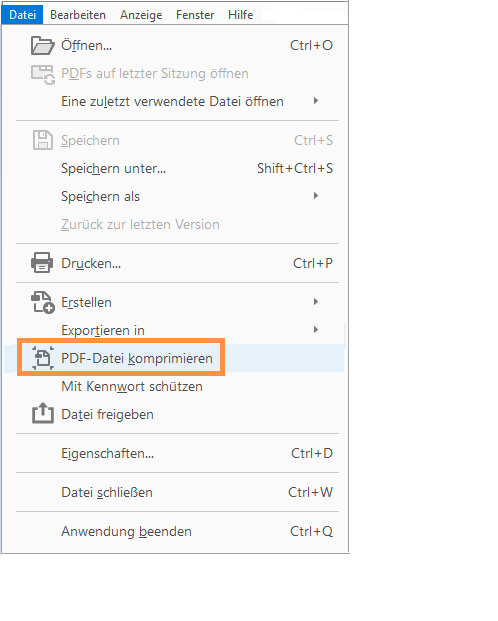
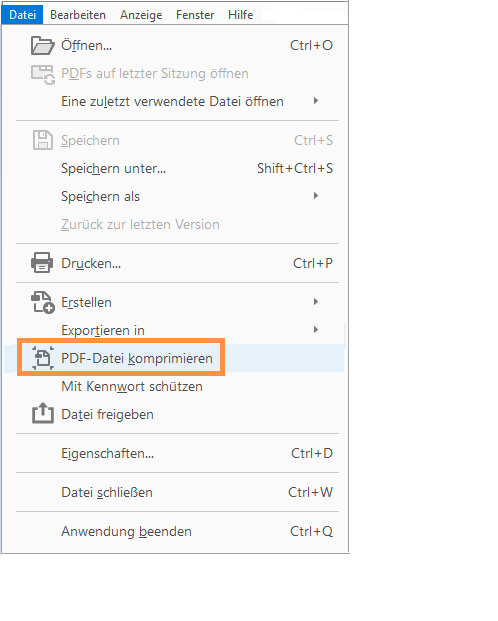
Adobe testet die vereinfachte Option mit nur einem Klick unter zwei verschiedenen Namen – PDF komprimieren oder Dateigröße verringern. Nach der Aktualisierung auf die neueste Version wird daher entweder die Option „PDF komprimieren“ oder die Option „Dateigröße reduzieren“ angezeigt. Die Funktionsweise ist bei beiden Optionen gleich.
Weitere Informationen findest du unter Optimieren einer PDF-Datei.
Mehrere PDF-Dateien gleichzeitig komprimieren
Verfügbar in der Version von Oktober 2019
Sie können nun über die Werkzeugleistenoption „PDF optimieren“ (Werkzeuge > PDF optimieren) die Dateigröße von einer einzelnen Datei oder von mehreren Dateien verringern.


Adobe testet die Funktion zum Reduzieren der Dateigröße in der Symbolleiste „PDF optimieren“ unter zwei verschiedenen Namen: Komprimieren der PDF-Datei oder Reduzieren der Dateigröße. Nach der Aktualisierung auf die neueste Version wird daher entweder die Option „PDF komprimieren“ oder die Option „Dateigröße reduzieren“ angezeigt. Die Funktionsweise ist bei beiden Optionen gleich.
Weitere Informationen findest du unter Optimieren einer PDF-Datei.
Vereinfachter Schutz von PDF-Dateien
Verfügbar in der Version von Oktober 2019
Sie können Ihre PDF-Dateien jetzt mit einem einzigen Klick schützen, indem Sie die neue Option „Mit Kennwort schützen“ im Menü „Datei“ verwenden. Die neue Möglichkeit ist modern und unkompliziert. Sie geben ein Kennwort an, bestätigen es, und entscheiden dann, ob das Kennwort die Anzeige oder Bearbeitung einschränken soll.
Wählen Sie im Menü „Datei“ die Option Mit Kennwort schützen aus.
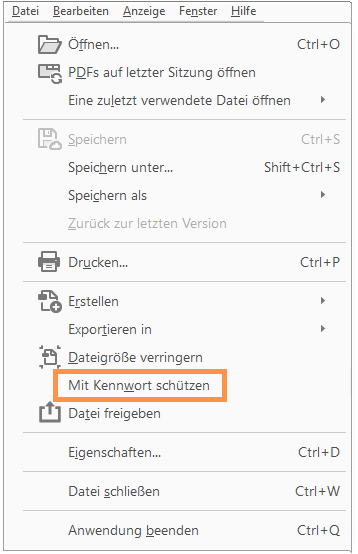
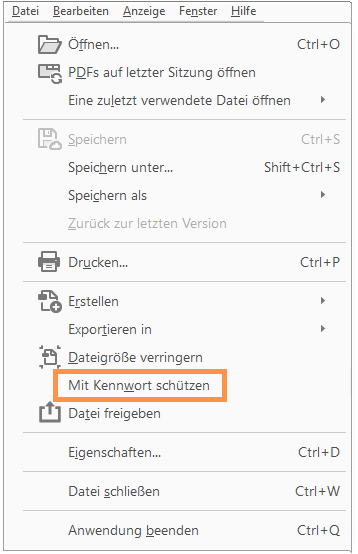
Wählen Sie im Dialogfeld „Mit Kennwort schützen“ aus, ob Sie ein Kennwort zum Anzeigen oder zur Bearbeitung der PDF-Datei festlegen möchten. Geben Sie das Kennwort ein und klicken Sie auf Übernehmen.
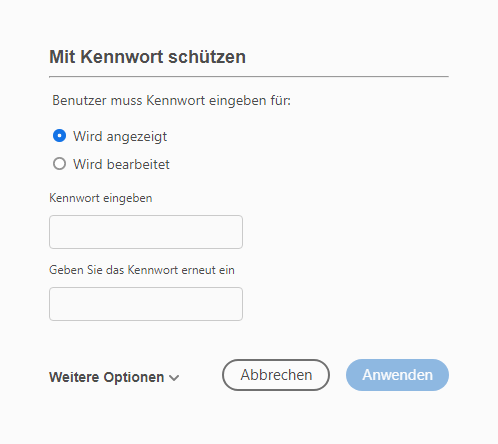
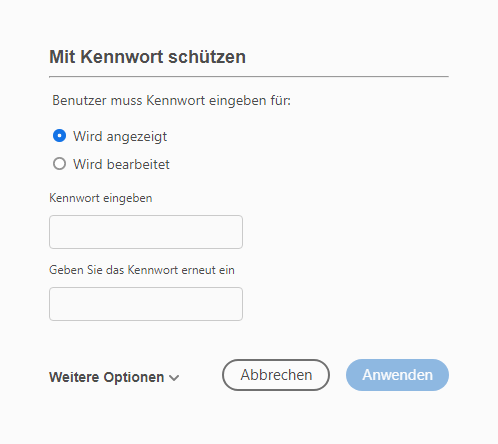
Weitere Informationen findest du unter PDF-Dokumente durch Kennwörter schützen.
Formulare neu erstellen
Verfügbar in der Version von Oktober 2019
Acrobat bietet jetzt die Möglichkeit, ein Formular auf einer leeren Seite neu zu erstellen. Gehen Sie zu Werkzeuge >Formular vorbereiten. Wählen Sie dann Neu erstellen aus und klicken Sie auf Start.
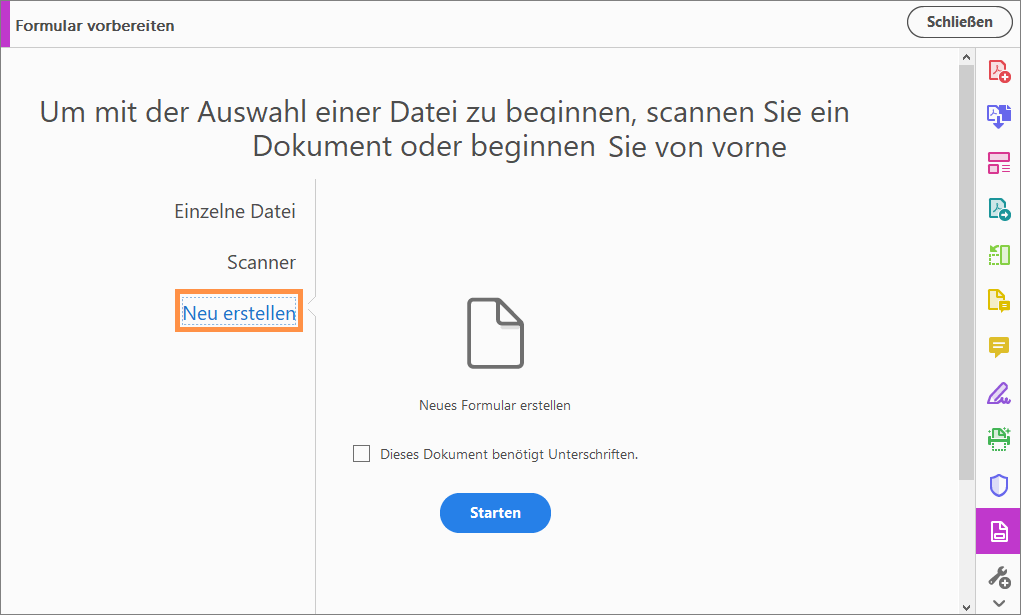
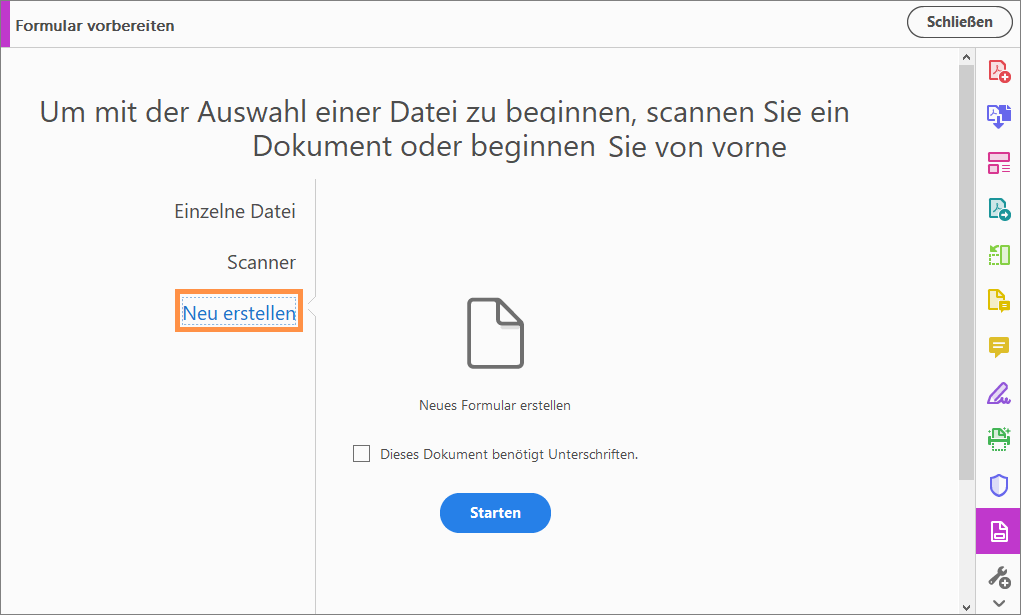
Weitere Informationen findest du unter Formulare in Acrobat neu erstellen
.
Einheitliche Bearbeitungsfunktionen für Text- und Formularfelder
Verfügbar in der Version von Oktober 2019
Acrobat-Formulare verfügen jetzt über neue Werkzeuge: Bearbeiten und Text hinzufügen. Verwenden Sie Text hinzufügen, um Ihren Formularfeldern Beschriftungen hinzuzufügen. Verwenden Sie das Bearbeitungswerkzeug, um Text-, Bild- oder Formularfelder im Werkzeug Formular vorbereiten (Werkzeuge > Formular vorbereiten) zu bearbeiten.


Im rechten Fensterbereich werden Optionen für das ausgewählte Werkzeug angezeigt. Wenn Sie beispielsweise auf Text klicken, wechselt das Werkzeug in den Textbearbeitungsmodus und im rechten Fensterbereich werden die Textbearbeitungsoptionen angezeigt. Wenn Sie auf ein Formularfeld klicken, wechselt das Werkzeug in den Formularautorenmodus und im rechten Fensterbereich werden die feldbezogenen Optionen angezeigt.




Neue vereinfachte Oberfläche für „Ausfüllen und unterschreiben“
Verfügbar in der Version von Oktober 2019
In der neuen visuellen und beschreibenden Oberfläche „Ausfüllen und unterschreiben“ können Sie leichter auswählen, welche Aktion Sie ausführen möchten: Ausfüllen und unterschreiben oder Unterschriften anfordern.


Farbanpassung im Werkzeug „Ausfüllen und unterschreiben“
Verfügbar in der Version von Oktober 2019
Sie können nun mit dem Werkzeug „Ausfüllen und unterschreiben“ in Acrobat die gewünschte Farbe auswählen, mit der das PDF-Formular ausgefüllt wird, und es dann unterschreiben. Um die Farbe zu ändern, klicken Sie in der Werkzeugleiste für „Ausfüllen und unterschreiben“ auf die Schaltfläche „Farbe“.
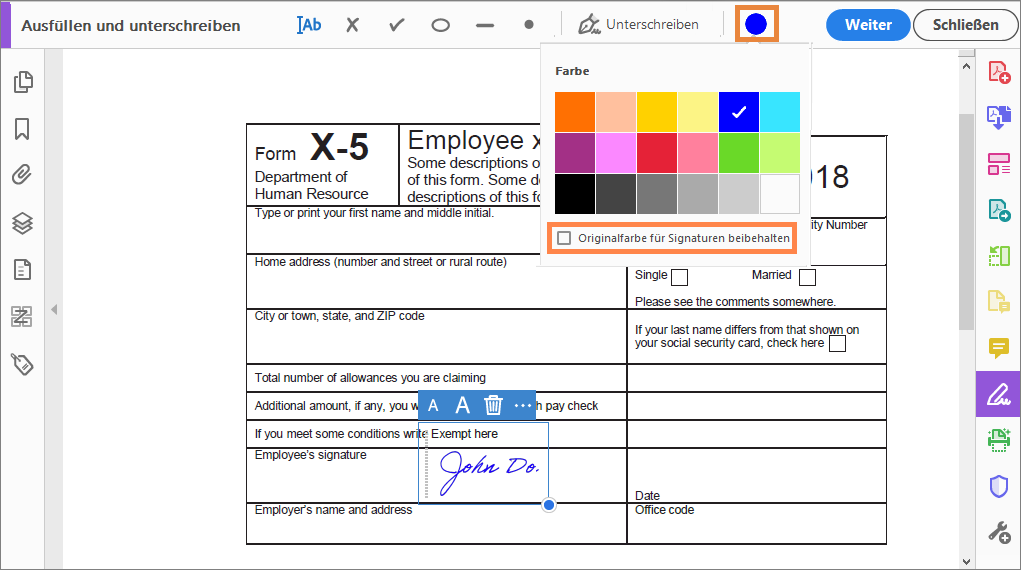
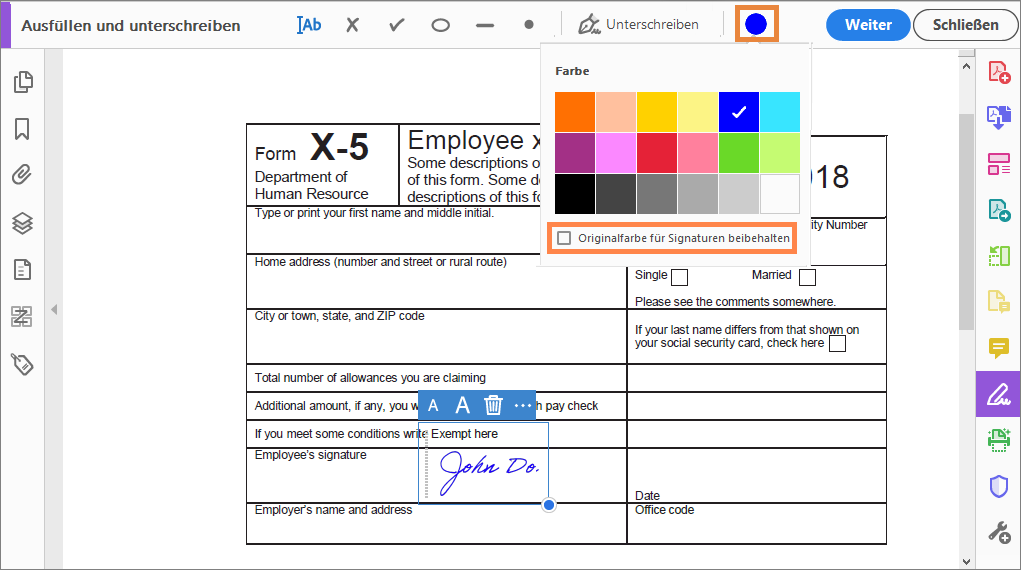
Standardmäßig ist die Farbe der Signatur schwarz. Um die Standardfarbe beizubehalten, deaktiviere das Kontrollkästchen Originalfarbe für Signaturen beibehalten.
Weitere Informationen dazu findest du unter Ausfüllen des PDF-Formulars.
Einen Link zu dem ausgefüllten Formular an eine E-Mail anhängen und freigeben
Verfügbar in der Version von Oktober 2019
Sie können jetzt einen Link zu Ihrem ausgefüllten und unterzeichneten Formulars direkt an eine E-Mail anhängen und an die Empfänger senden.
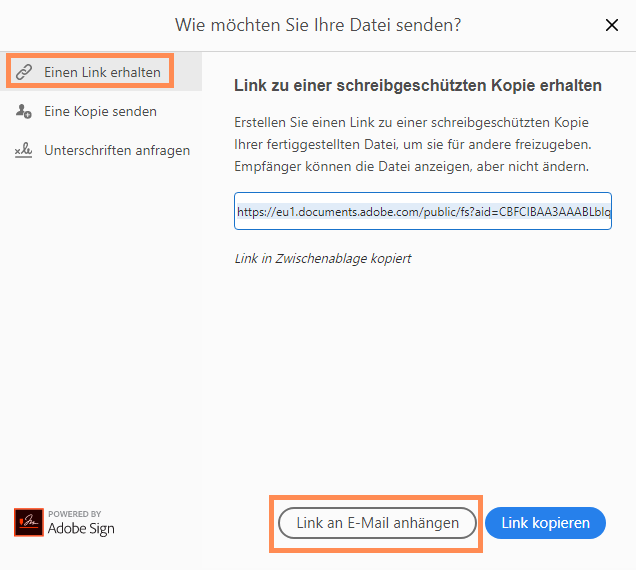
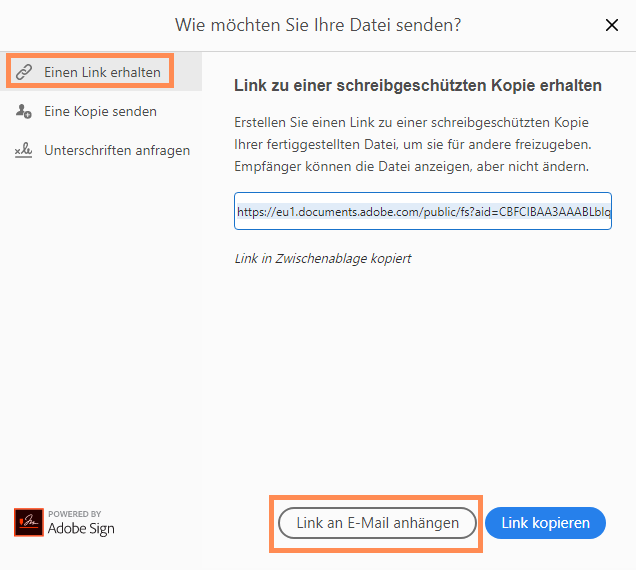
Weitere Informationen findest du unter Senden deines Formulars.
Formulare, die mehrere Unterzeichner erfordern, ganz einfach erstellen
Verfügbar in der Version von Oktober 2019
Wenn du Dokumente zum Unterzeichnen von Acrobat nach Adobe Sign sendest, musst du Formularfelder auf dem Dokument platzieren und markieren, wo Unterzeichner Daten eingeben und signieren müssen. In der vorherigen Version haben wir eine einfache Möglichkeit für die Platzierung dieser Formularfelder für einen einzelnen Unterzeichner eingeführt. In dieser Version erweitern wir diese um die Möglichkeit, Felder mehreren Unterzeichnern zuzuweisen.
Wenn Sie im rechten Fensterbereich einen Unterzeichner auswählen und Felder zum Formular hinzufügen, werden die Felder dem Unterzeichner zugewiesen. Das bedeutet, dass diese Felder dem Unterzeichner zum Eintragen der Informationen und zum Unterzeichnen des Formulars zur Verfügung stehen.
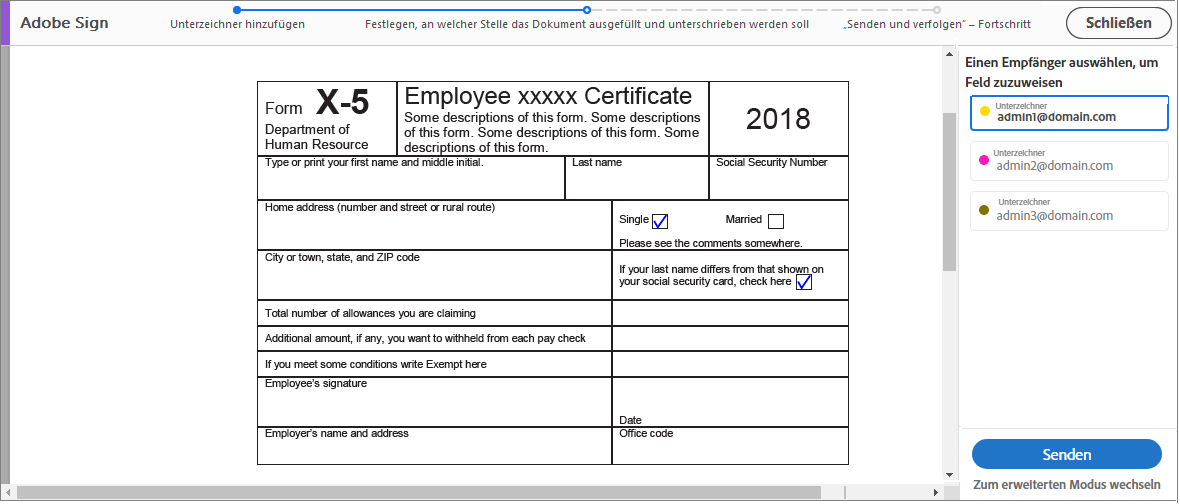
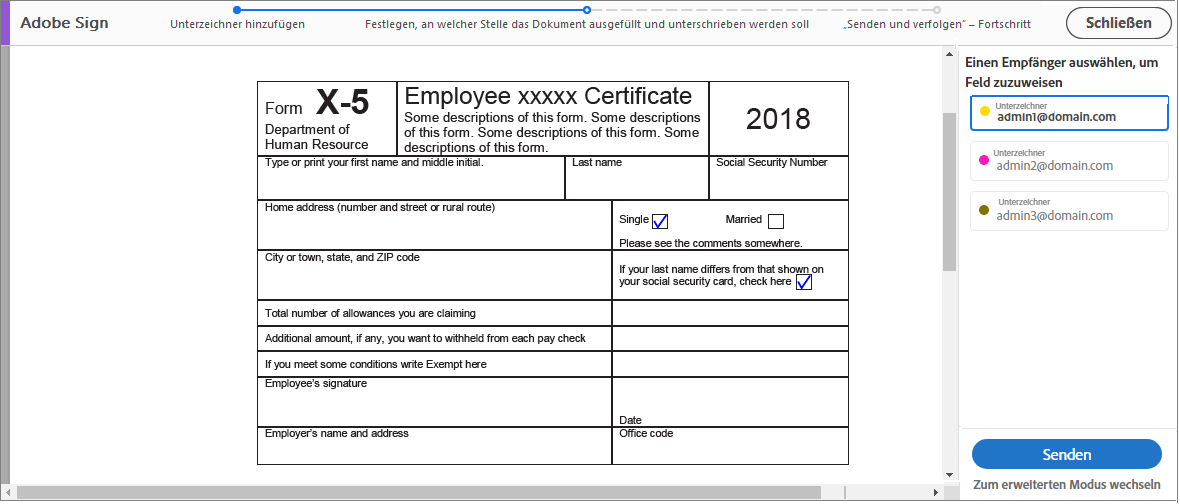
Du kannst den*die zugewiesene*n Unterzeichner*in für ein beliebiges Feld über die bewegliche Werkzeugleiste ändern. Die den Unterzeichnern zugewiesenen Farben erleichtern die Unterscheidung der Felder nach den jeweiligen Unterzeichner*innen.
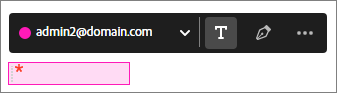
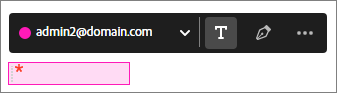
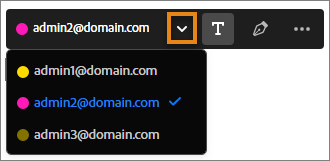
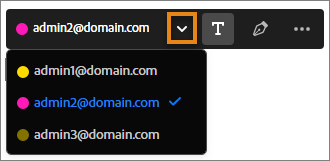
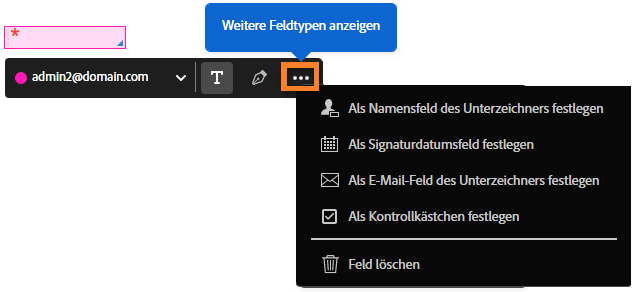
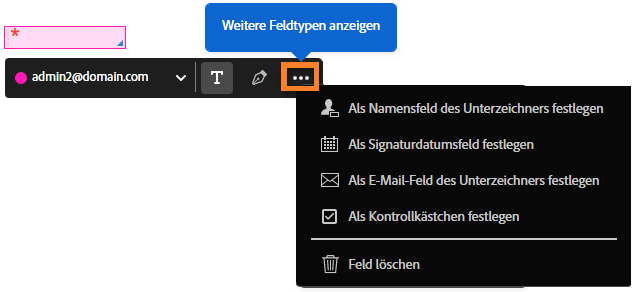
Weitere Informationen findest du unter Dokumente zum Signieren senden.
Einheitliche Ansicht und Überprüfung in der Startansicht
Verfügbar in der Version von Oktober 2019
Die Registerkarten „Anzeigen“ und „Überprüfen“ auf der linken Leiste der Acrobat-Startseite sind jetzt in Von Ihnen freigegeben und Von anderen freigegeben umbenannt, um ein einheitliches Erlebnis bei der Freigabe zu ermöglichen. Auf der Registerkarte Von Ihnen freigegeben werden die Dateien aufgelistet, die Sie für andere zur Anzeige oder Überprüfung freigegeben haben. Auf der Registerkarte Von anderen freigegeben werden die Dateien aufgelistet, die von anderen zur Anzeige oder Überprüfung freigegeben wurden.
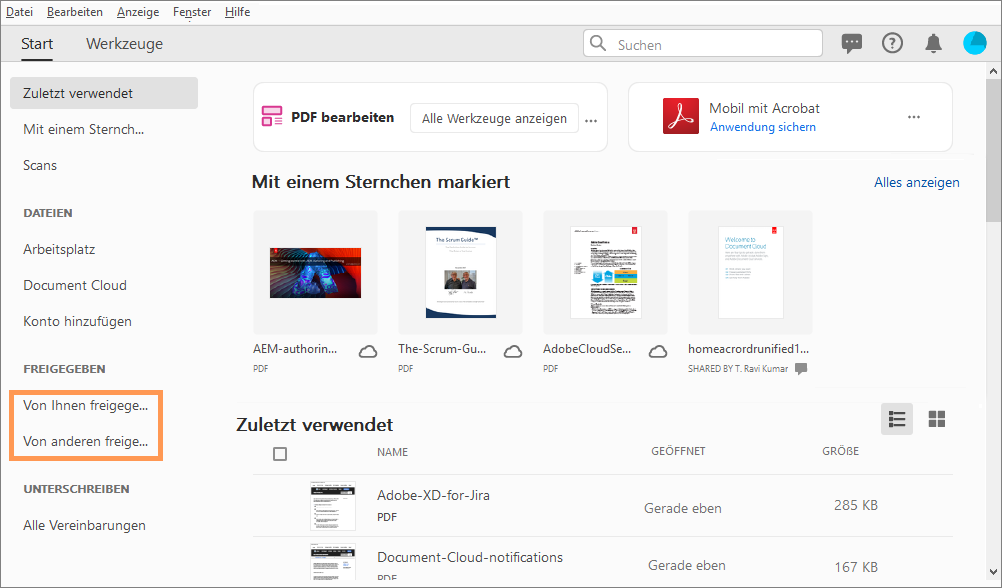
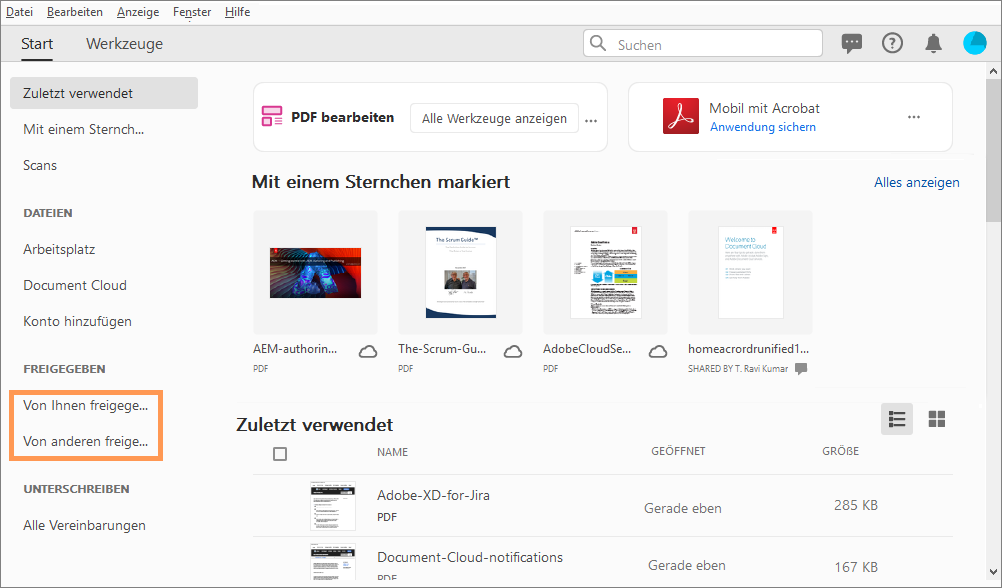
Vereinfachte Freigabe von Dateien mit nur einem Klick
Verfügbar in der Version von Oktober 2019
Die Freigabe von Dateien ist jetzt einfacher als zuvor. Die drei separaten Symbole in der oberen rechten Ecke der Werkzeugleiste stehen für Link freigeben, Per E-Mail senden und Personen einladen. Mit diesen Werkzeugen können Sie einen Link zu Ihrer Datei für andere freigeben, PDF-Dateien per E-Mail senden oder Personen zum Anzeigen oder Überprüfen Ihrer freigegebenen Dateien einladen.


-
Öffnen Sie die PDF-Datei in Acrobat und klicken Sie auf das Symbol Link freigeben. Der Freigabe-Link wird sofort generiert. Sie müssen nicht warten, bis die Datei in die Cloud hochgeladen wurde.
Wenn Sie die Datei zur Überprüfung freigeben möchten, aktivieren Sie den Schalter Kommentare zulassen. Wenn Sie die Datei nur zum Anzeigen freigeben möchten, deaktivieren Sie den Schalter Kommentare zulassen.


-
Klicken Sie auf Link kopieren und geben Sie den Link für die Empfänger frei.
-
Öffnen Sie die PDF-Datei in Acrobat und klicken Sie auf das Symbol Per E-Mail senden.


-
Führen Sie im Dialogfeld „Per E-Mail senden“ einen der folgenden Schritte aus:
- Wähle Outlook, wenn dies deine Standard-E-Mail-Anwendung ist.
- Wähle in der Dropdown-Liste Webmail aus und wähle dann Gmail hinzufügen aus. Gib deine E-Mail-Adresse ein und klicke auf OK. Geben Sie das Kennwort ein, wenn Sie dazu aufgefordert werden.
- Wählen Sie Anderes Konto hinzufügen aus, um eine andere verwendete E-Mail-Adresse hinzuzufügen. Geben Sie E-Mail-Adresse, Kennwort, IMAP und SMTP-Einstellungen im Dialogfeld „Web-E-Mail-Konto hinzufügen“ ein und klicken Sie auf Hinzufügen.
-
Klicken Sie auf Weiter. Geben Sie die E-Mail-Adresse des Empfängers ein und senden Sie die E-Mail.
-
Öffnen Sie die PDF-Datei in Acrobat und klicken Sie auf das Symbol Personen einladen.


-
Geben Sie die E-Mail-Adressen der Empfänger ein oder wählen Sie eine E-Mail-Adresse aus dem Adressbuch aus. Der Schalter Kommentare zulassen ist standardmäßig aktiviert. Wenn Sie die Datei nur zum Anzeigen freigeben möchten, klicken Sie auf den Schalter, um ihn auszuschalten.
-
(Optional) Geben Sie eine Nachricht an die Empfänger ein.
-
(Optional) Fügen Sie bei Bedarf eine Frist und eine Erinnerung für die Empfänger hinzu. Wählen Sie das Datum und die Uhrzeit aus und klicken Sie auf Fertig.
-
Klicken Sie auf Senden. Der Link wird sofort an die Empfänger gesendet. Sie müssen nicht warten, bis die Datei in die Cloud hochgeladen wurde.
Adobe testet eine neue Möglichkeit für die Freigabe von PDF-Dateien in Acrobat. Deshalb ist die neue Möglichkeit nicht für alle Anwender von Acrobat verfügbar.
Weitere Informationen findest du unter „PDF-Dateien online freigeben und nachverfolgen“ (Neues Erlebnis | Altes Erlebnis).
Option zur Freigabe mehrerer Dateien wurde eingestellt
Verfügbar in der Version von Oktober 2019
Die Option zur Freigabe mehrerer Dateien wird von allen Freigabe-Workflows auf dem Desktop eingestellt:
- Wenn Sie unter „Start“ > „Dateien“ oder „Zuletzt verwendete Dateien“ mehrere Dateien auswählen, ist die Option „Freigeben“ nicht verfügbar.
- Wenn Sie eine Datei auswählen und den Freigabe-Workflow starten, ist die Option „Dateien hinzufügen“ im Dialogfeld „Freigeben“ nicht verfügbar.
- Wenn Sie den Freigabe-Workflow starten, ohne eine Datei auszuwählen, können Sie mit der Option „Datei hinzufügen“ nur eine Datei auswählen.
Alle Freigaben von mehreren Dateien, die vor dieser Änderung initiiert wurden, funktionieren weiterhin ganz normal.
Überprüfung mit @Erwähnung in persönlichen Kommentaren starten
Verfügbar in der Version von Oktober 2019
Sie können jetzt @Erwähnung in Ihren persönlichen Kommentarnotizen verwenden, um eine Überprüfung zu beginnen. Sobald Sie @Erwähnung in einer PDF-Datei verwenden, wird der Überprüfungsmodus für Sie aktiviert. Die hinzugefügten Prüfer erhalten eine Einladungs-E-Mail mit einem Link zur freigegebenen Document Cloud-Überprüfungsdatei.
Unterstützung für macOS 10.15 Catalina
Verfügbar in der Version von Oktober 2019
Acrobat, Acrobat 2017 und Acrobat 2015 sind mit dem neuen macOS 10.15 Catalina kompatibel. Informationen zu wichtigen Änderungen des Benutzererlebnisses und bekannten Problemen finden Sie unter Acrobat und macOS 10.15 Catalina.
Update zur Geschäftsintegration von Acrobat und OneDrive
Verfügbar in der Version von Oktober 2019
Am 1. November 2019 nimmt Microsoft die Office 365 Discovery-API außer Betrieb. Die Geschäftsintegration von Acrobat oder Reader und OneDrive verwendet die Office 365 Discovery-API. Die Deaktivierung der Office 365 Discovery-API unterbricht die Integration. Um dieses Problem zu beheben, aktualisieren Sie Acrobat/Reader auf die neueste Version. Klicken Sie dafür im Menü Hilfe auf die Option Nach Updates suchen und folgen Sie den Anweisungen auf dem Bildschirm, um den Aktualisierungsvorgang abzuschließen.
Neues In-App-Einstiegserlebnis für Acrobat Reader
Verfügbar in der Version von Oktober 2019
In Acrobat Reader wird nun ein progressiver Startbildschirm mit mehreren Status angezeigt, der Ihnen bei Folgendem hilft:
- Einrichten für den Erfolg durch Beanspruchen der PDF-Eigentümerschaft und Herunterladen zugehöriger mobiler Apps
- Melden Sie sich an, um Zugriff auf kostenlose Document Cloud-Dienste zu erhalten.
- Entdecken Sie die wichtigsten Werkzeuge wie Kommentare, Ausfüllen und Signieren, PDF bearbeiten, PDF exportieren und mehr.
- Wechseln Sie von Acrobat Reader zu Acrobat, wenn Sie ein aktiver Acrobat-Abonnent sind.
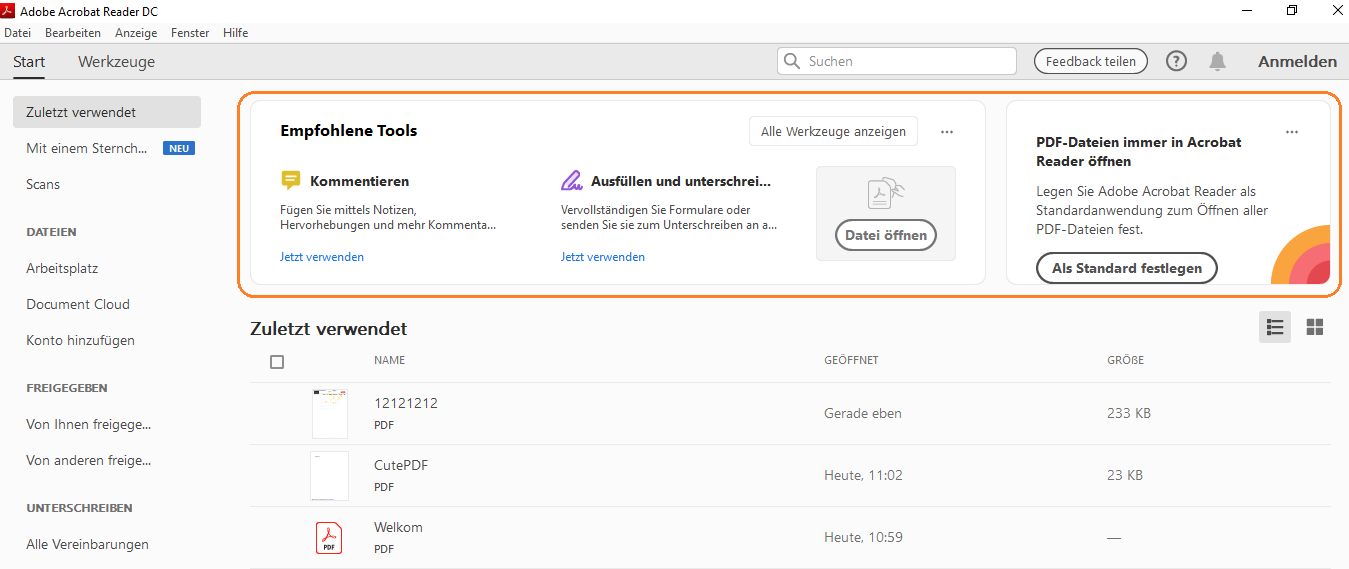
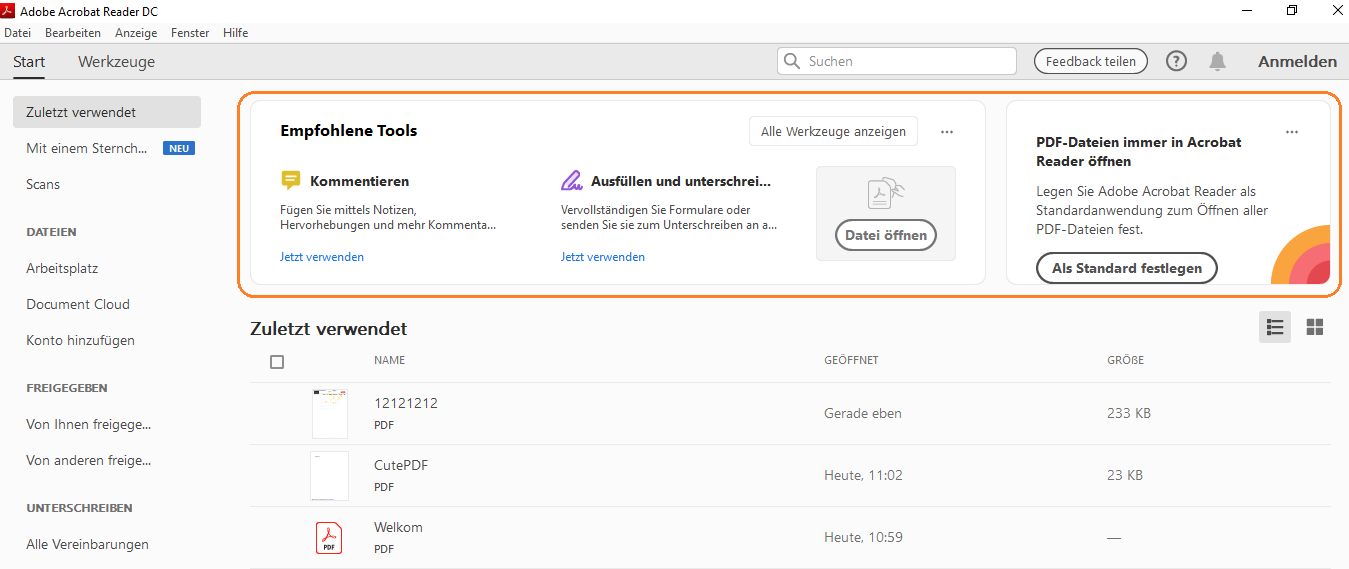
Weitere Verbesserungen
Verfügbar in der Version von Oktober 2019
Verbessertes Dunkelmodus-Erlebnis
Die folgenden Benutzeroberflächenelemente (UI-Elemente), die im Dunkelmodus grau angezeigt werden, werden jetzt im dunklen Design genauso wie die anderen Elemente der Benutzeroberfläche angezeigt: Systemmenüleiste, Kommentarbereich und Bildlaufleiste.
Neues Systemschema in Acrobat
Zusätzlich zu Hellgrau und Dunkelgrau können Sie jetzt auch das Systemschema in Acrobat auswählen. Wenn Sie das Systemschema auswählen, wird die Benutzeroberfläche in Acrobat analog zum Design des Betriebssystems geändert. Wenn das Betriebssystemdesign geändert wird, während Acrobat ausgeführt wird, wird auch das Acrobat-Design aktualisiert. Um das Systemschema auszuwählen, gehen Sie zu Anzeige > Anzeigedesign > Systemschema.
Titelleiste und Menüleiste zusammengeführt
Um Acrobat ein modernes Erscheinungsbild zu verleihen, werden die Titelleiste und die Menüleiste zusammengeführt. Dadurch wird auch mehr Platz für den Dokumentbereich frei.




Adobe testet diese neue Möglichkeit in Acrobat. Deshalb ist die neue Möglichkeit nicht für alle Anwender von Acrobat verfügbar.
Aufgabenkarten aus der Startansicht entfernt
Die Aufgabenkarten werden aus der Ansicht „Start“ entfernt. Sie können weiterhin über das Benachrichtigungsmenü oben rechts im Anwendungsfenster auf Ihre Aufgaben zugreifen. Sie sehen eine Benachrichtigungsaufforderung, wenn Sie ein Dokument erhalten, für das Sie Maßnahmen ergreifen müssen, z. B. Anzeigen, Überprüfen oder Signieren.
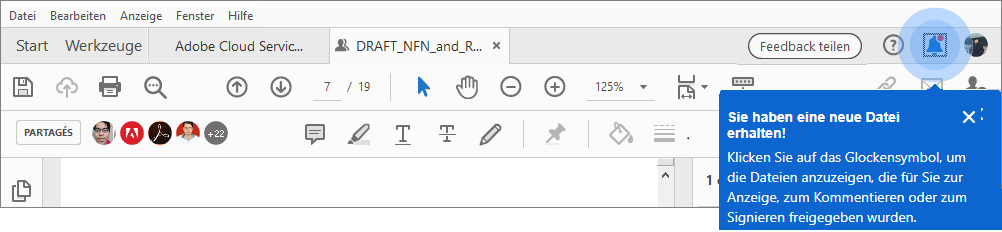
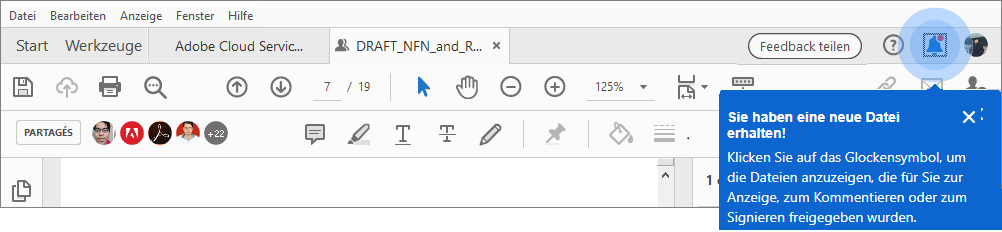
Alle zuletzt verwendeten Dateien löschen, wenn sich ein Benutzer abmeldet
Wenn du dich über Acrobat abmeldest, wird die Liste der zuletzt verwendeten Dateien gelöscht.
Einfache Anpassung der Position der Schnellwerkzeuggruppe
Die Schnellwerkzeuggruppe in der Werkzeugleiste kann nun per Drag & Drop verschoben werden, um ihre Position in der Werkzeugleiste anzupassen. Bewegen Sie die Maus über die Werkzeuggruppe, um den (Vierfach-)Ziehpfeil anzuzeigen. Klicken und ziehen Sie den Pfeil, um die Schnellwerkzeuggruppe links neben der Werkzeugleiste neu zu platzieren. Die Position der Schnellwerkzeuggruppe bleibt sitzungsübergreifend erhalten.




HUD-Werkzeuge (Heads-up-Display) in der Werkzeugleiste ausblenden
Die HUD-Werkzeuge (Heads-up-Display) wie Auswahlwerkzeug, Handwerkzeug, Vergrößern, Verkleinern und Zoomfaktor sind jetzt unter Auswählen- und Zoomen-Werkzeuge anzeigen verfügbar. Sie können die HUD-Werkzeuge aus der Schnellwerkzeugleiste entfernen. Wenn Sie alle Werkzeuge entfernen, wird die HUD-Schaltfläche aus der Werkzeugleiste entfernt.
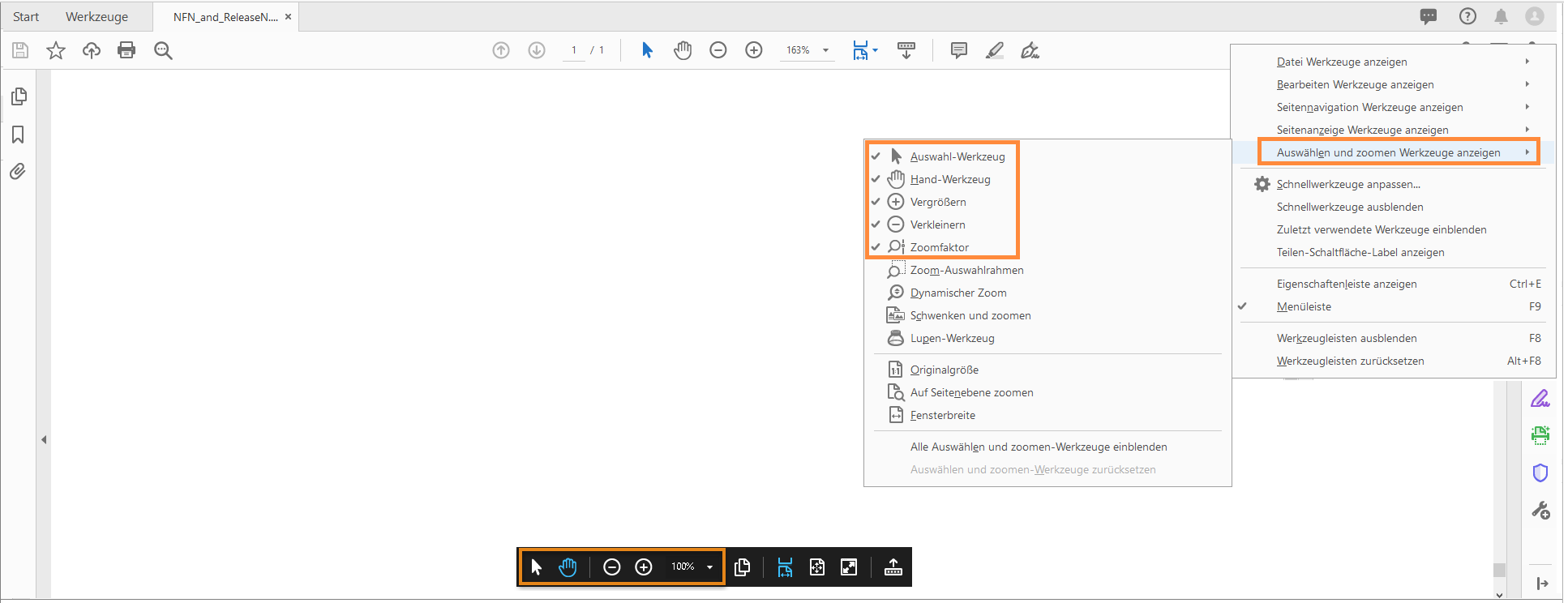
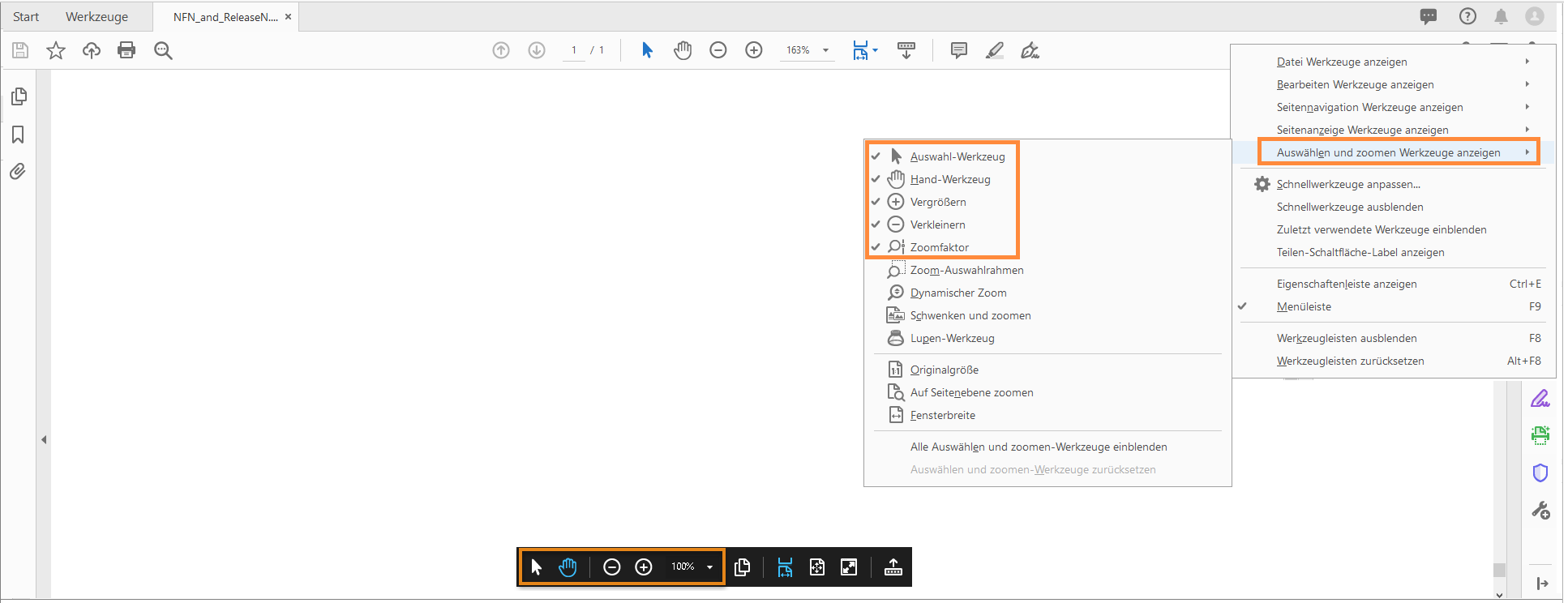
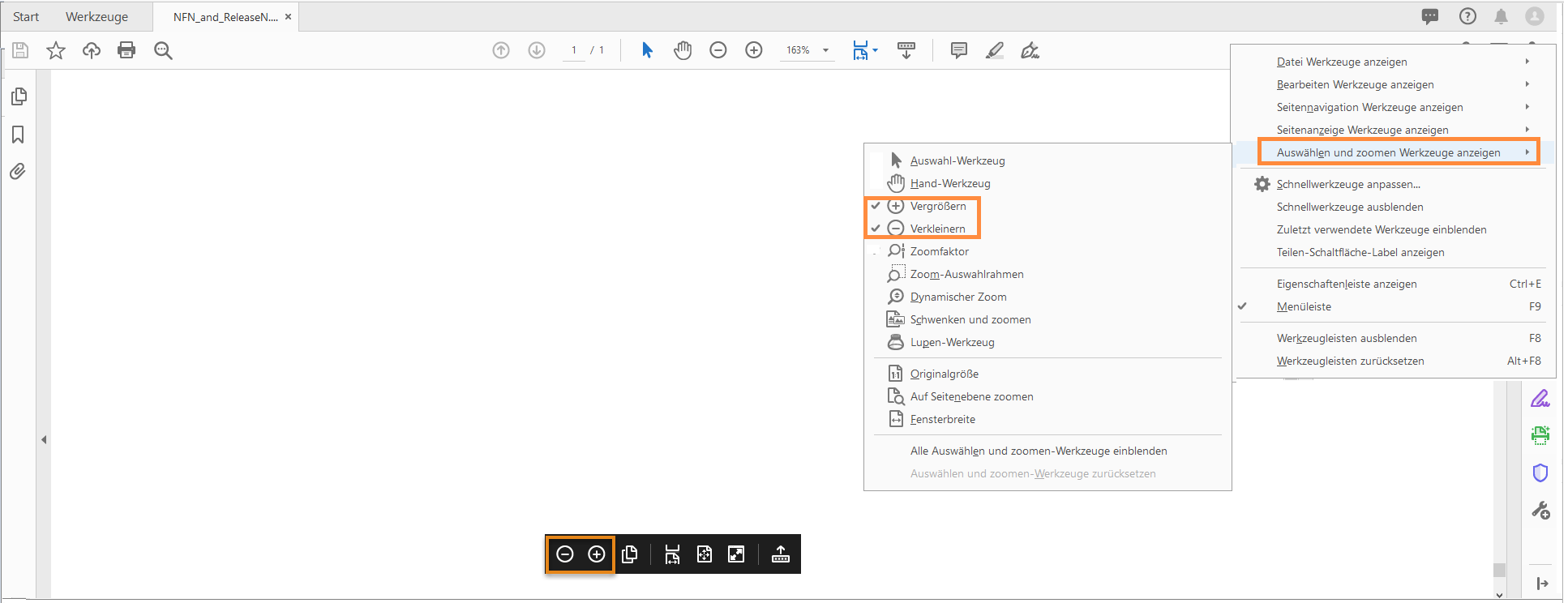
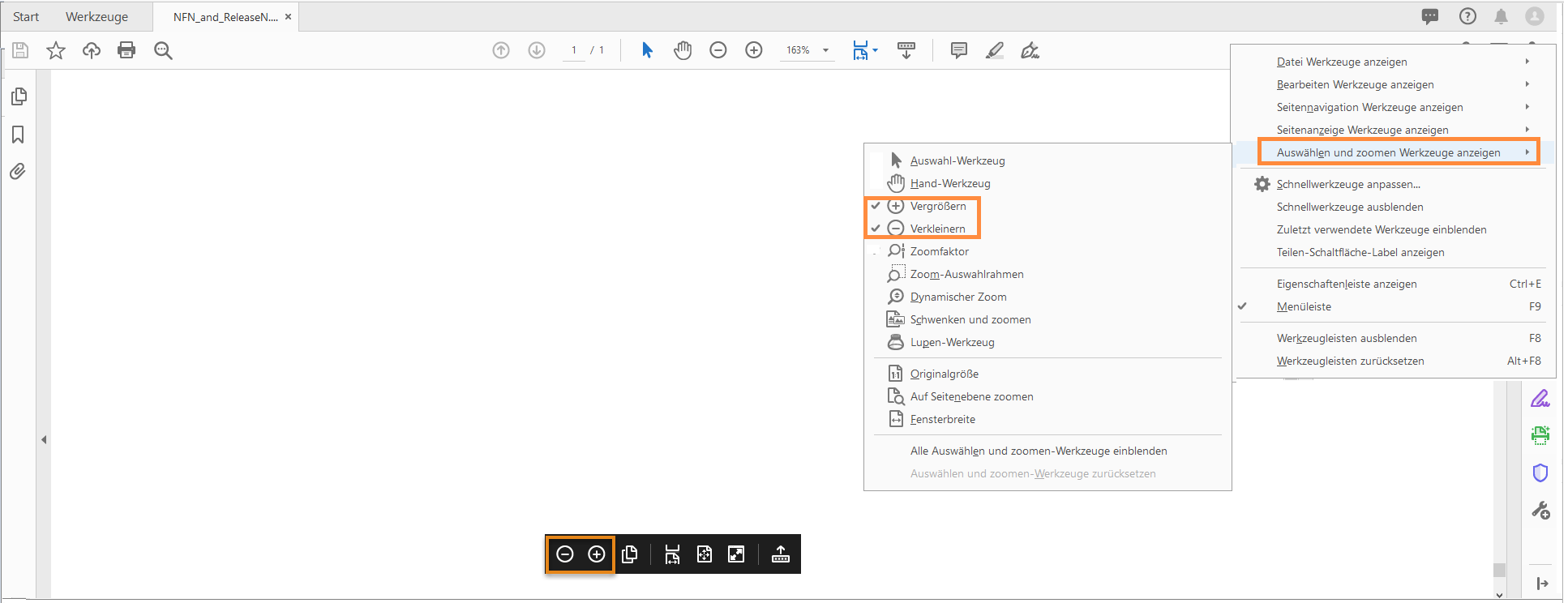
Zu überprüfende PDF-Dokumente im Vollbildmodus anzeigen
Sie können die Überprüfungs-PDF-Dateien jetzt im Vollbildmodus in Acrobat öffnen. Der Vollbildmodus blendet Ablenkungen auf Ihrem Desktop aus und ermöglicht es Ihnen, sich auf Inhalte und Kommentare zu konzentrieren. Um in den Vollbildmodus zu wechseln, verwenden Sie die Tastenkombination Strg + L.
Kommentarteil in einem Überprüfungsdokument kopieren
Es ist jetzt möglich, den Text eines Kommentars im Überprüfungs- und Kommentierungsablauf teilweise auszuwählen und zu kopieren. Um den Kommentartext zu kopieren, klicken Sie auf den Kommentar, wählen Sie den Text aus, klicken Sie mit der rechten Maustaste und kopieren Sie den Text.
Verbessertes Kommentarfeld
Das Antwortfeld im Kommentarfenster wurde vergrößert und enthält nun die Schaltfläche „Posten“ und das @Erwähnen-Symbol.